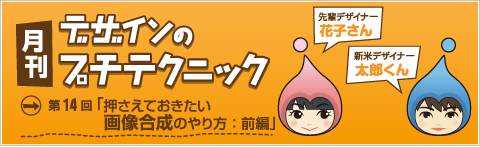『画像合成』と聞いて一見「難しそう」「テクニックがいりそう」と敬遠しがちです。ですが『画像合成』の中にも、簡単な手順で、知っておくだけでもっと印刷物が良い印象になる効果がたくさんあります。
今回はそんな効果があるものを紹介します。
(今回はPhotoshop cs5を使用しています)
その1「画像合成でかんたん画像補正」
画像補正のやり方は、画像そのものをレタッチするやり方だけではないんです。
同じ角度や向き、同解像度で撮影した画像であれば、良い部分だけ取り出して合成することで、1枚の完成した画像へと早変わりします。

![]()
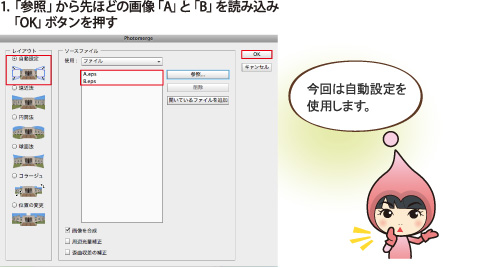
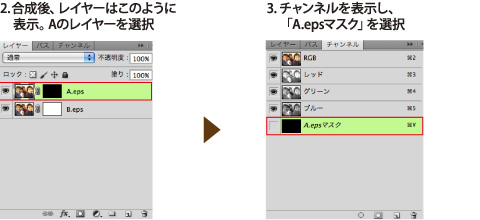

その2「画像合成」
初級編(曇り空から青空へ)
せっかく撮影した画像なのに、天気は曇り空。そんな画像を簡単に青空画像へ。

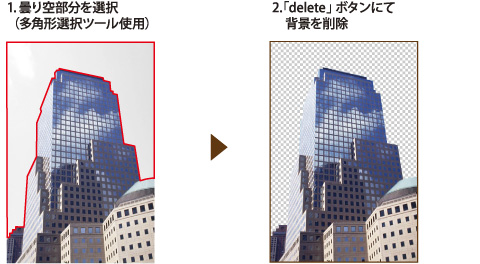
※通常は黒い線で表示されますが、分かりやすくするため、赤く表示しています。
※切抜き方法は「第10回 画像の切抜き方、使い方」参照

Photoshopの機能で、簡単に画像合成ができます。いろんなものを組み合わせたりしてみて、効果的な画像作成をしてみてください。次回の「画像合成の後編」をお楽しみに!
関連記事
デザイン制作をご希望の方はクリエイティブステーションまでお問い合わせください。
デザイナーが直接ご対応いたします。
ウエーブのデザイン制作プラン–Creative Station–
▼直通TEL
077-518-7551
▼営業時間
[平日]9:30~17:30※土日祝日はお休みです
▼お問い合わせ窓口
お問い合わせ・お見積もりはこちら